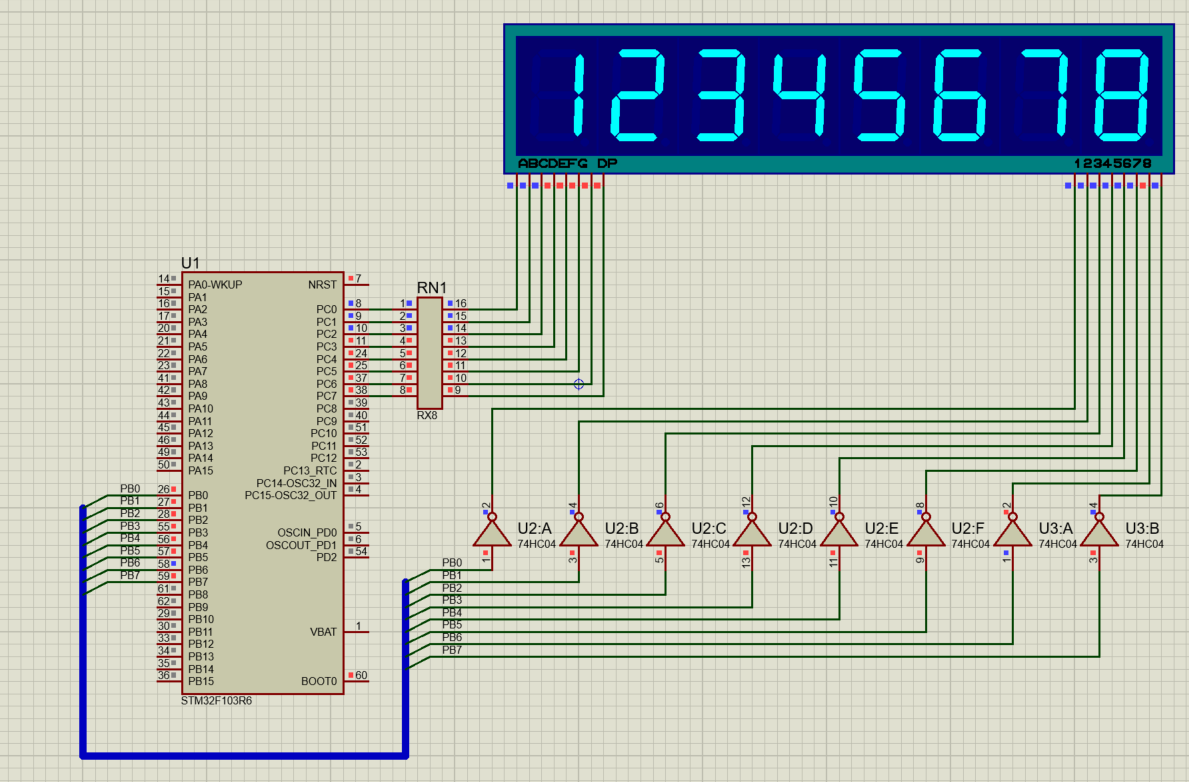05-CubeMx+Keil+Proteus仿真STM32 - GPIO(四)
本文例子参考《STM32单片机开发实例——基于Proteus虚拟仿真与HAL/LL库》
源代码:https://github.com/LanLinnet/STM32F103R6
项目要求
实现数码管动态显示数字1~8。
硬件设计
-
在第一节的基础上,在Proteus中添加电路如下图所示,其中我们添加了一个排阻RX8、一个8位共阳极七段数码管显示器7SEG-MPX8-CA-BLUE、一个非门电路74HC04。
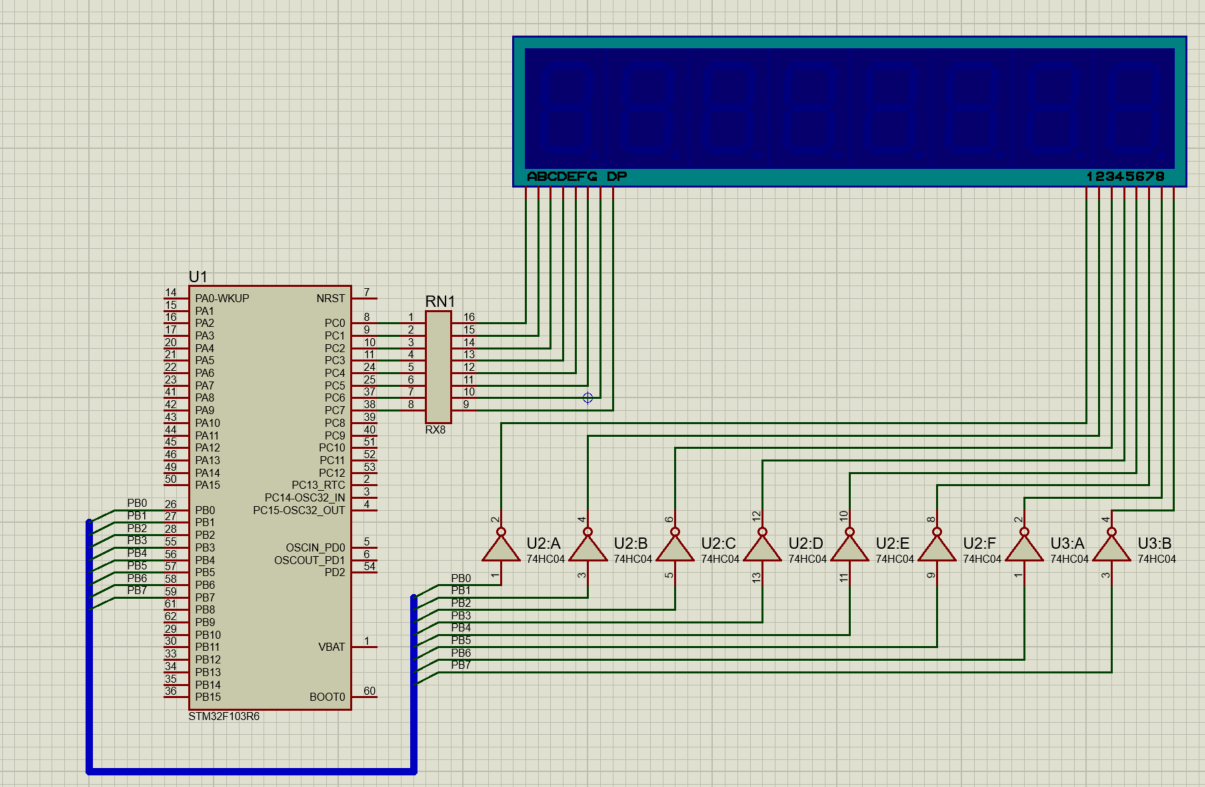
由于共阳极数码管是低电平驱动的,根据电路图我们可以知道,当STM32单片机输出低电平时,数码管发光。
注意:由于电路中用到的反相器74HC04仅有6个通道,为了避免芯片浪费,我们也可以使用8位数码管可以使用2个PNP型三极管S8550来构成反向电路。不过由于三极管在仿真过程中响应速度太慢,我们在这里就不使用了。
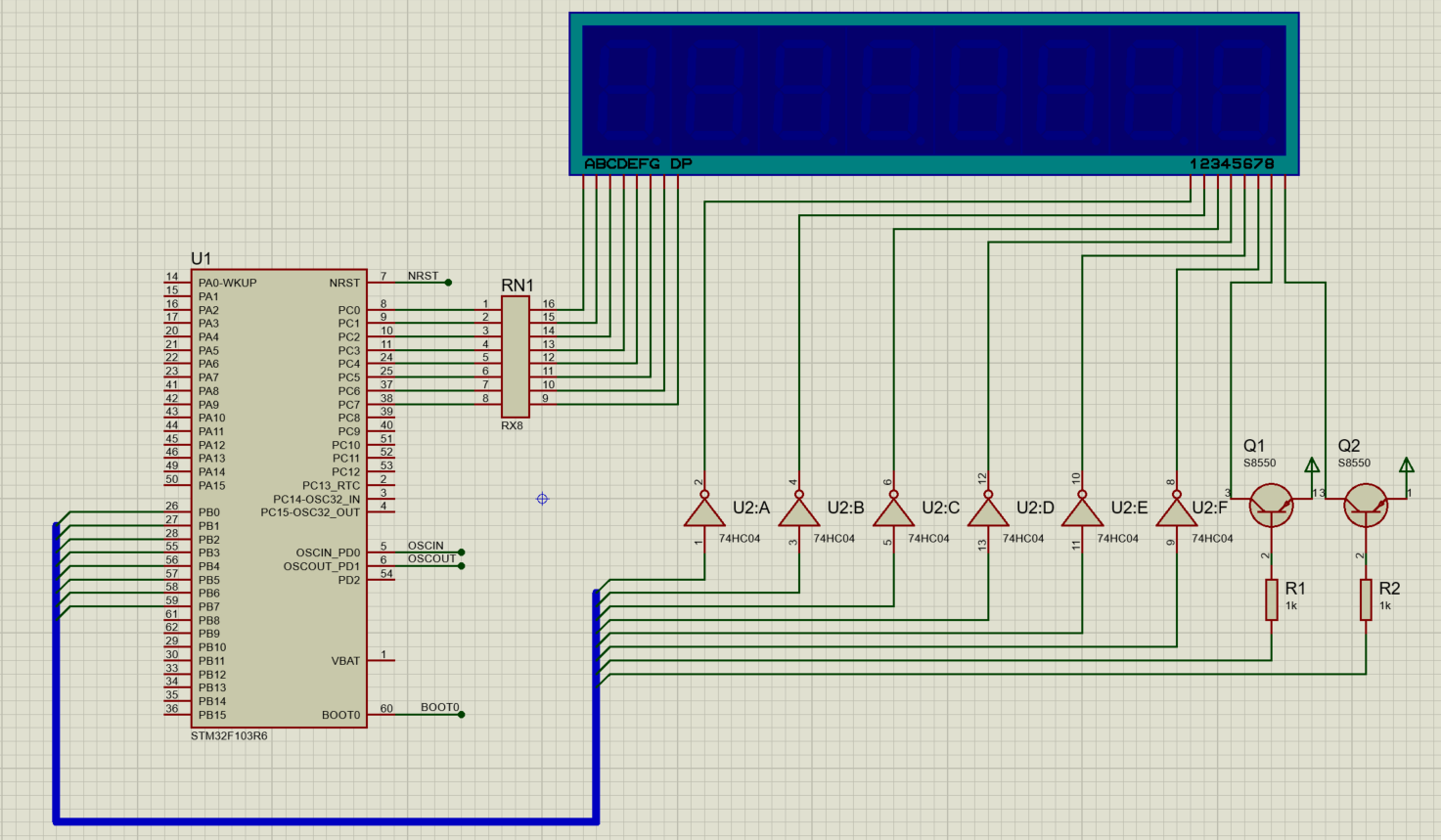
-
打开CubeMX,按照建立工程,配置PC0-PC7、PB0-PB7引脚为GPIO_Output。
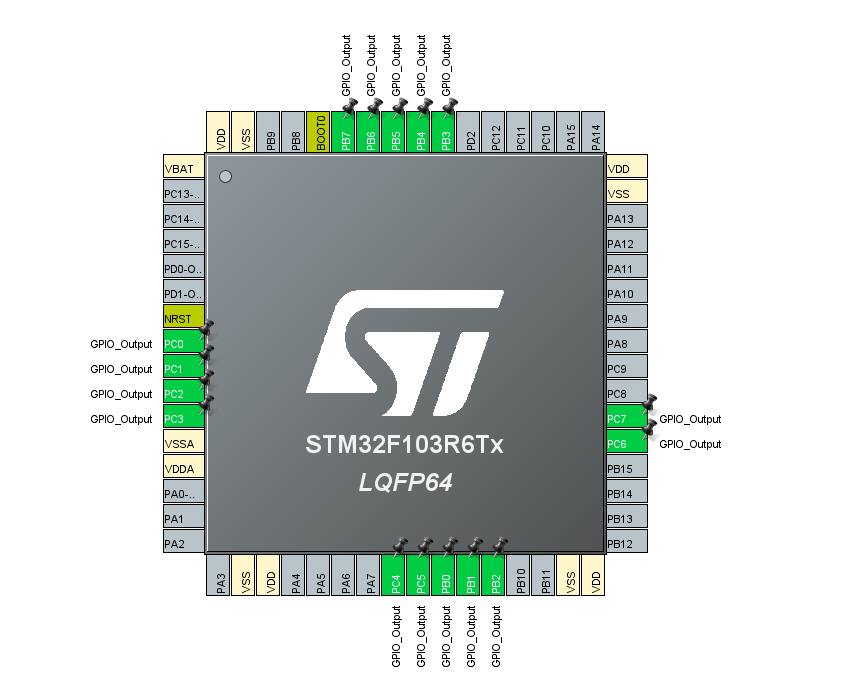
-
点击“Project Manager”--“Advanced Settings”,将GPIO的库改为LL库(我们后面需要用到LL库中的函数),点击“Generator Code”生成Keil工程。

软件编写
-
本次我们需要实现7段共阳极数码管,其段表如下所示:
0xc0,//0 0xf9,//1 0xa4,//2 0xb0,//3 0x99,//4 0x92,//5 0x82,//6 0xf8,//7 0x80,//8 0x90,//9 0x88,//A 0x83,//B 0xc6,//C 0xa1,//D 0x86,//E 0x8e, //F 0x8c, //P 0xc1, //U 0x91, //Y 0x7c, //L 0x00, //全亮 0xff //熄灭 -
点击“Open Project”在Keil中打开工程,双击“main.c”文件。
-
本次仿真我们用到写端口输出函数
LL_GPIO_WriteOutputPort(),其官方文档API介绍如下图所示。

-
我们需要通过查表的方式读取数码管的段码,所以我们先在函数的最开始设置一个数组存放数码管的段码。
/* USER CODE BEGIN PV */ const uint8_t SegmentCodes[]= { 0xc0,0xf9,0xa4,0xb0,0x99, 0x92,0x82,0xf8,0x80,0x90 }; /* USER CODE END PV */数码管的动态显示就是多个数码管共用一组GPIO引脚,当刷新速度足够快时,利用人眼的“视觉暂留”效应,让人产生所有数码管同时发光的错觉。
通过循环的方式,我们依次选通数码管,并读取数码管段码数组中的值,所以我们先在main函数的最开始定义一个循环变量,并对显示的数字进行处理。/* USER CODE BEGIN 1 */ uint8_t i; //循环变量 uint64_t num=12345678; //需要显示的数字 uint8_t unit[8]; //显示数字的每一位 //8位十进制数字每一位的分解 unit[7]=num/10000000; unit[6]=num%10000000/1000000; unit[5]=num%1000000/100000; unit[4]=num%100000/10000; unit[3]=num%10000/1000; unit[2]=num%1000/100; unit[1]=num%100/10; unit[0]=num%10; /* USER CODE END 1 */最后,我们在while循环中添加下面的代码
/* USER CODE BEGIN WHILE */ while (1) { for(i=0;i<8;i++) { LL_GPIO_WriteOutputPort(GPIOB,0xff); LL_GPIO_WriteOutputPort(GPIOC,SegmentCodes[unit[i]]); LL_GPIO_WriteOutputPort(GPIOB,(0x7f>>i)|(0x7f<<(8-i))); HAL_Delay(1); } /* USER CODE END WHILE */ /* USER CODE BEGIN 3 */ } /* USER CODE END 3 */
联合调试
- 点击运行,生成HEX文件。
- 在Proteus中加载相应HEX文件,点击运行,可以看到数码管从左到右依次显示数字1~8。